Word 2016
Diccionario de sinónimos


/es/word-2016/revision-de-gramatica-y-ortografia/content/
Word posee un amplio diccionario de sinónimos que te permite cambiar de palabras y mejorar la calidad de tus documentos, sin perder el sentido o la idea general.
Si una palabra no es adecuada para el contexto de tu documento, o simplemente quieres buscar un término que signifique lo mismo pero sea más sencillo o elegante, puedes emplear esta herramienta en dos formas.
Cada vez que hagas clic derecho sobre una palabra o selección de párrafo, se desplegará un menú de opciones desde el cual se habilitarán algunas de las múltiples herramientas de edición que Word te ofrece.
Selecciona la palabra cuyo sinónimo deseas encontrar y haz clic derecho para hacer aparecer el menú de opciones.
Haz clic sobre la función Sinónimos. Se desplegará una lista con los posibles sinónimos de la palabra seleccionada.
Haz clic sobre la opción que prefieras. Ésta será implantada en tu texto de inmediato.
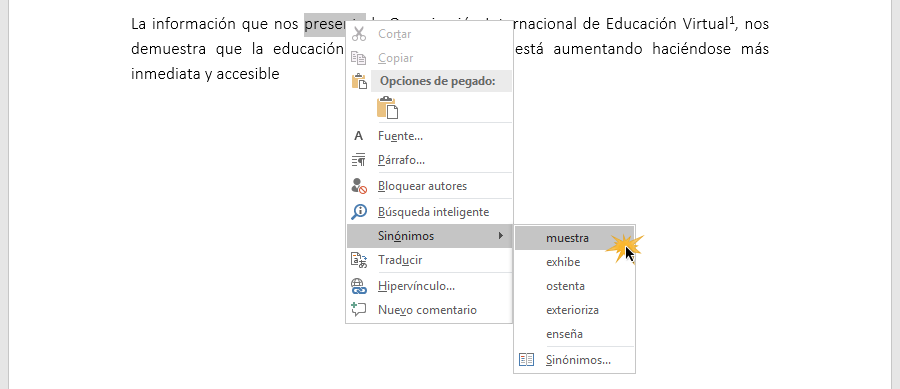
Si por algún motivo, no encuentras el sinónimo que deseas del listado que te ofrece este menú, puedes hacer clic en la última opción Sinónimos, para abrir el panel general de sinónimos que te ofrece Word, en donde encontrarás más opciones.
Selecciona la palabra cuyo sinónimo deseas encontrar y dirígete a la cinta de opciones. Desde allí, haz clic en la pestaña Revisar.
Haz clic en la función Sinónimos, identificada con el icono con forma de libro. Se abrirá el panel principal de sinónimos.
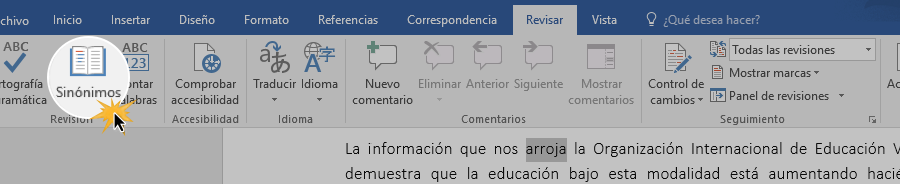
En este panel podrás encontrar opciones más específicas de sinónimos, antónimos e incluso podrás escuchar la pronunciación de la palabra que seleccionaste.
Haz clic sobre el sinónimo que prefieras. Se desplegará un menú de opciones.
Haz clic en la opción Insertar. Ahora el sinónimo aparecerá en tu documento.
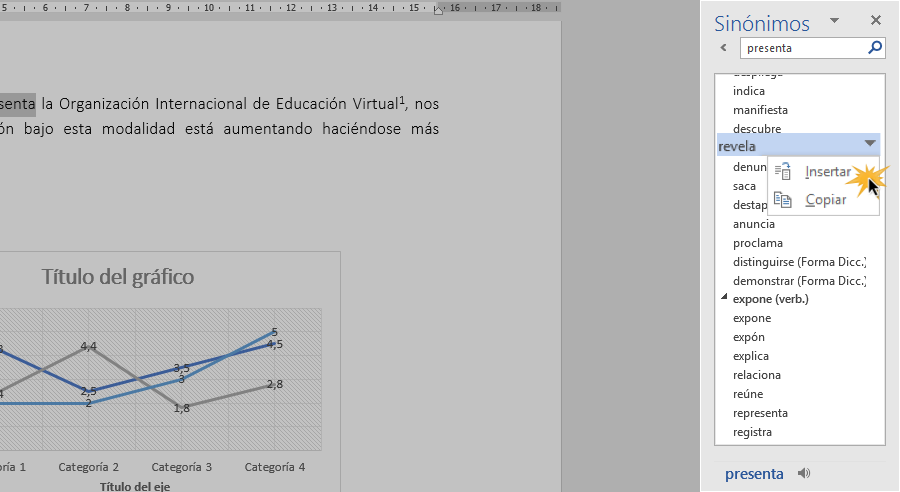
/es/word-2016/control-de-cambios/content/